
Bagian-bagian utama MT4 adalah :
1. MENU
Berisi submenu untuk mengoperasikan software MT4
Menu file :

- New Chart : membuka Chart baru
- OpenOffline : membuka Chart Offline yang berada di Folder History tanpa Internet
- Open Delete : membuka chart yang sudah di close
- Profile : menyimpan/membuka/menghapus beberapa SET PROFILE
- Close : menutup chart
- Save as : menyimpan chart sebagai histori harga bentuk CVS yang bisa dibuka dengan Excel
- Save as picture : menyimpan chart
- Print setup : menyeting printer
- Print Preview : melihat chart sebelum di print
- Print : mencetak chart
- Exit : menutup program MT4

Menu View :
- Language : memilih bahasa
- Toolbar : menampilkan toolbar
- Status Bar : menampilkan / menyembunyikan status bar
- Chart Bar : menampilkan/menyembunyikan chart bar
- Market Watch : menampilkan/menyembunyikan panel Marketwatch
- Data window : menampilkan data harga open,close, high low etc waktu mouse berada di chart
- Navigator : menampilkan/menyembunyikan panel navigator
- Terminal : menampilkan/menyembunyikan panel Terminal
- Strategy Tester : untuk mengetes EA secara offline
- Full Screen : untuk menampilkan MT4 layar penuh di monitor

Menu Insert :
- Indcator : Memasukkan Indicator ke chart
- Line : Menggambar garis di chart
- Channel : menggambar channel di chart
- Gann : menggambar gan analis dichart
- Fibonacci : mengambar fibonacci di chart
- Shape : menggambar bentuk kotak, bundar dll
- Arrow : menggambar panah di chart
- Andrews pitcfork : menggambar garis channel
- Cycle line : menggambar jangka waktu di chart
- Text : memasukkan text di chart
- Text Label : memasukkan text sebagai label

Menu Insert :
- Indicator List : menampilkan indicator yang dipakai di chart
- Object : menampilkan object yang berada di chart
- Bar Chart : menampilkan chart model batangan/bar
- Candlestick : menampikan chart model lilin/candlestick
- Line chart : menampilkan chart model garis
- Foreground Chart : menampilkan chart harga dibawah indikator/diatas indikator
- Periodicity : menampilkan pilihan time frame / kerangka waktu untuk chart
- Templete : memilih template chart untuk setingan indicator / ea
- Refresh : untuk merefrash chart
- Grid : menampilkan kotakan grid pada chart
- Volume : menampilkan volume transaksi pada chart
- Auto Scroll : agar chart bergerak ke kiri secara otomatis setelah update harga
- Chart shift : agar chart bergeser kekiri dan tidak berada dipinggir chart
- Zoom in : untuk memperbesar chart
- Zoom out : untuk memperkecil chart
- Step by Step : untuk menggerakkan chart ke samping
- Properties : utuk membuka settingan chart

Menu Tool :
- New Order : untuk mekalukan transaksi buy / sell / close / modifikasi transaksi
- History Center : untuk melihat history chart
- Global Variabel : untuk menambah/menghapus variabel program
- MetaQuotes Language Editor : untuk mengedit/membuat indikator / EA
- Option : untuk memilih setingan MT4

Menu Window :
- New window : untuk membuka chart baru
- Cascade : supaya chart terbuka saling tumpuk
- TileHorizontally : supaya chart berjajar horisontal
- Tile Vertically :supaya chart berjajar vertikal

Menu Help :
- Help Topic : pertolongan offline
- Technical Analysis : info TA online
- MQL4 Community : komunitas MT4 online
- MQL5 Community : komunitas MT5 online
- About : menunjukan versi sofftware MT4
2. TOOL BAR

Toolbar digunakan untuk mempermudah pengoperasian MT4 tanpa harus masuk ke MENU
3. MARKET WATCH
Seperti namanya, Market Watch digunakan untuk mengawasi pasar, di market watch anda bisa melihat informasi harga BID, ASK, HIGH dan LOW dalam 1 hari. perbedaan warna background pada Market Watch dibuat untuk membedakan SPREAD (jual beli) antar PAIR supaya mempermudah client untuk memilih pair yang akan ditransaksikan.

4. NAVIGATOR
Navigator digunakan untuk mempermudah navigasi di MT4. disini anda bisa menemukan daftar account (jika anda mempunyai lebih dari 1), daftar indicator, daftar EA, daftar indicator pilihan dan Script.

5. TERMINAL/trade
Terminal digunakan untuk memberikan informasi mengenai transaksi yang anda lakukan. Disinianda bisa lihat Tab Transaksi untuk mengetahui transaksi yang sedang dilakukan (open Position), History transaksi untuk melihat informasi transaksi yang sudah ditutup, Berita untuk mendapatkan berita fundamental dari server, sinyal, kotak e-mail, expertdan journal.

6. CHART
Berguna untuk menganalisa suatu pair dengan analisa tehnikal (technical analys).

7.History
History adalah untuk melihat data data transaksi




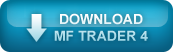


0 komentar:
Posting Komentar